写真后期,影楼写真照片提亮增加曝光教程(2)
三原色有那三原色? 上图所示分别是 红 绿 蓝 ,那这里我就不给大家科普基本的颜色知识了,我们适量增加蓝原色的饱和度,
蓝色为概括性最多的颜色,你发现 蓝色的上涌使其图片中每个颜色的饱和都在增加,这只是用肉眼来看!
增加蓝色的作用是使其实景的饱和度上升更为鲜艳,还可以增加女主角身上裙子的饱和!减少绿的饱和度你会发现更干净,因为绿中有黄,
我们把黄色抽掉一些。增加绿原色色相,图中的黄色会少量变更为洋红色,图片会再次干净一个档!
最后加红色饱和 使图片中人物的皮肤颜色和嘴唇颜色上升! 使用相机校准我们给图片上了一个基本的颜色!
我们进行最后一步hsl/灰度!
hsl/灰度 :

那这最后一步,我们只给皮肤提亮度,橙色是控制皮肤的颜色!适量提亮皮肤颜色后大功告成!
下图为转片之后的颜色,我们在于原片进行一个对比!

由此可见,这个转档手法呢 特别简单,分别为三步! 基本-相机校准-hsl灰度,其实仅仅三步我们可以看到明显的差距,为什么?
一针见血 找到图片的隐患,方可一招制敌!上面的每一步都描述了很多,仔细阅读每一句话,希望对各位同学有用!
废话不多说 我们进入到修片!
2.高低频皮肤修饰/光影质感的完美结合! 我们曾经在第一节课就为大家专门来讲解高低频, 皮肤的质感保留 光影塑造,高低频将会完美呈现!
那我们在复习一遍! 首先我们先复制两个层!

那我们在图层“背景拷贝”进行一个高斯模糊,模糊数值为5
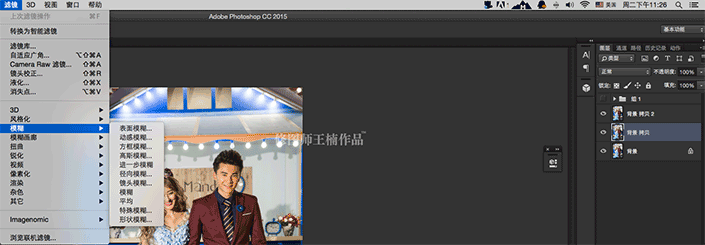
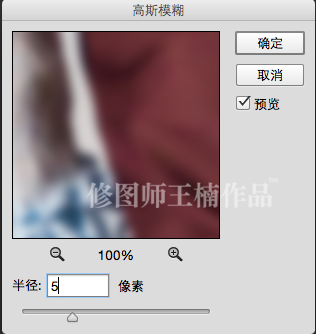
图层“背景拷贝2”进行应用图像,图层更改为“背景 拷贝”,混合更改为“减去”,数值为缩放“2” 补偿值“128”!

模式“正常”更改为 “线性光”
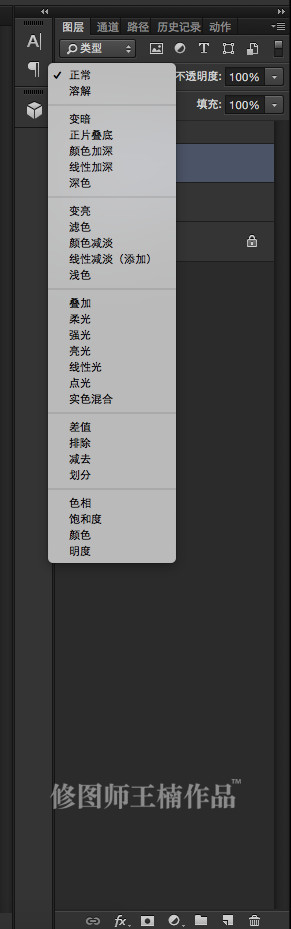
学习 · 提示
相关教程







